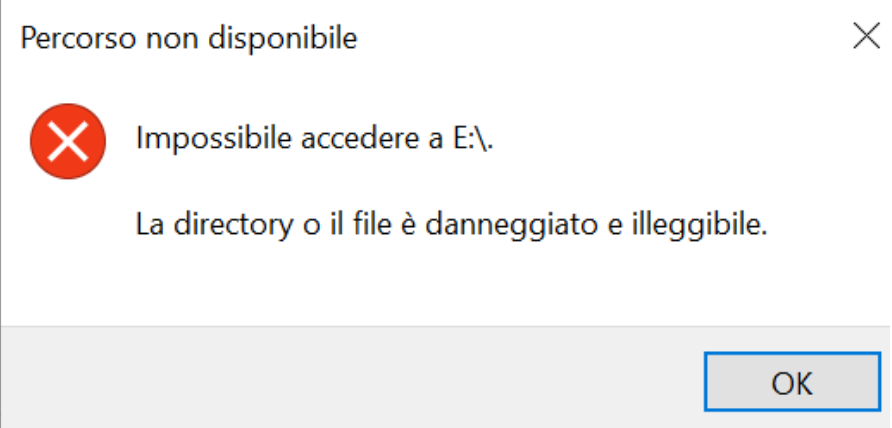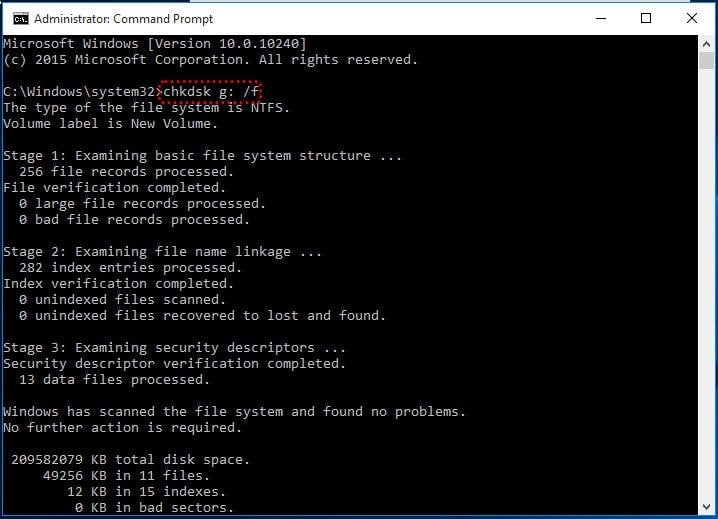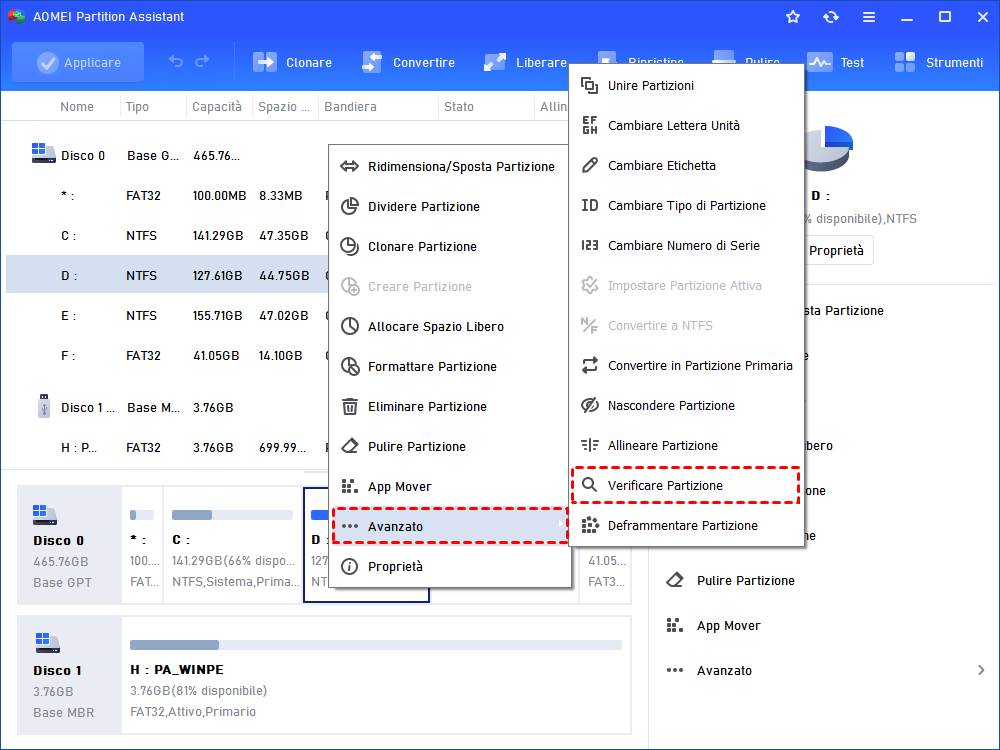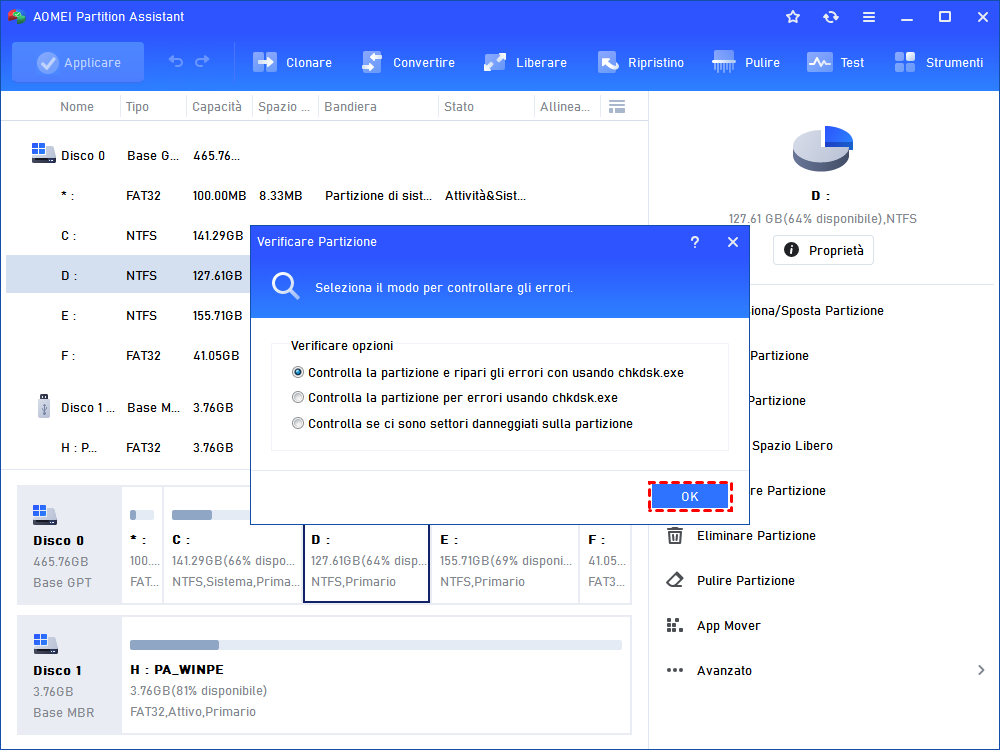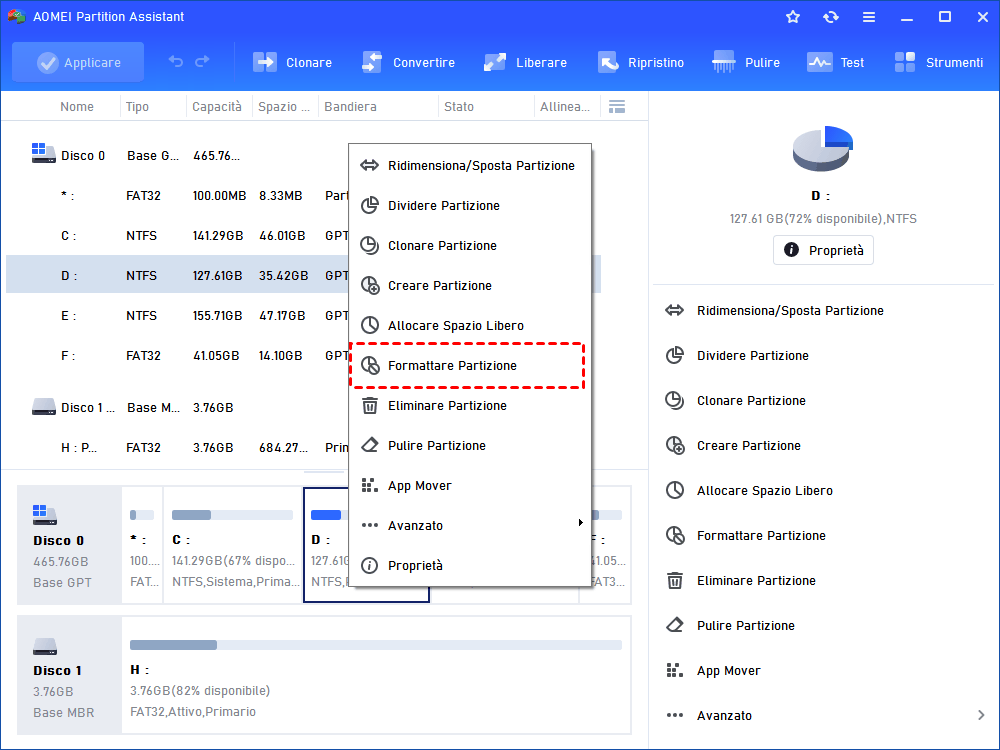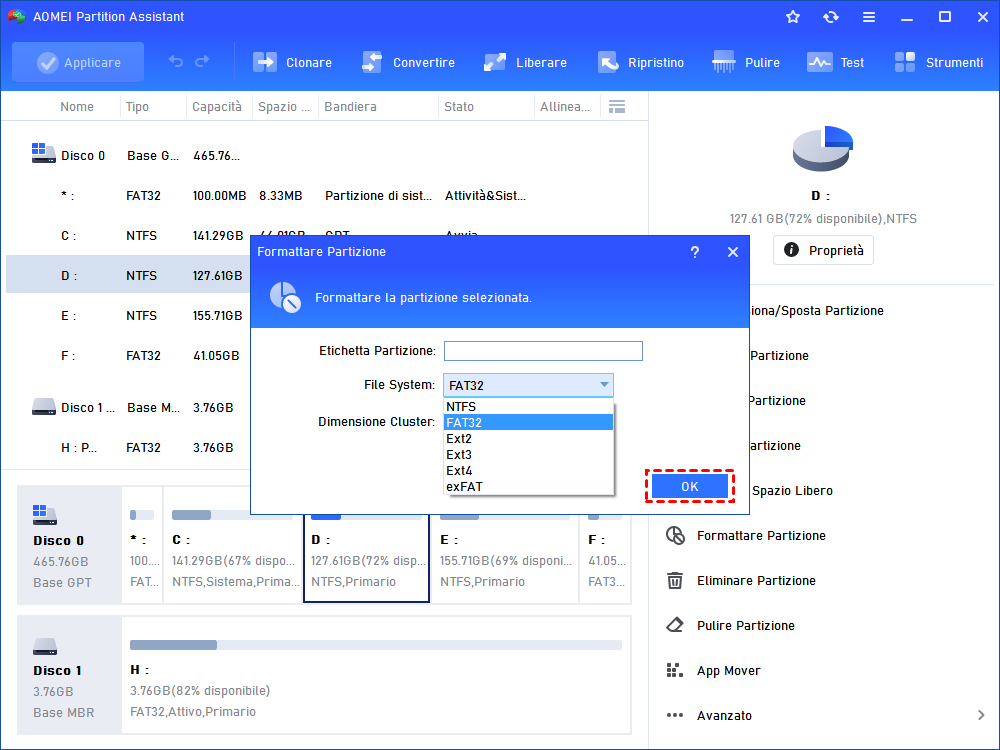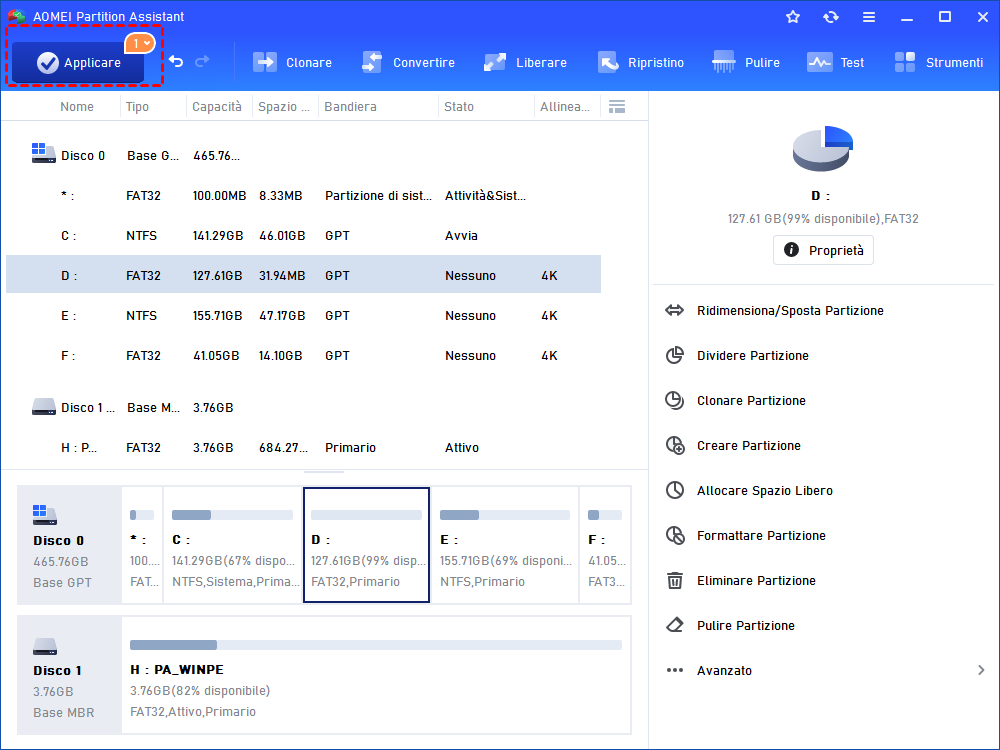Risolto: la Directory o il File è Danneggiato e Illeggibile
Ci sono 2 soluzioni per risolvere l'errore "la directory o il file è danneggiato e illeggibile". Ecco i dettagli completi su come risolvere l'errore.
La directory o il file è danneggiato e illeggibile
"Ho acquistato una nuova chiavetta USB 2 in cui ho conservato i miei file importanti. Funziona sempre benissimo fino a ieri. Si è verificata un'interruzione di corrente mentre stavo eseguendo un backup di questa unità. Quando ho riavviato il computer e ho provato ad aprire la chiavetta USB, mi ha detto 'H:\ non è accessibile il file o la directory sono danneggiati e illeggibili'. In gestione del disco, il file system è indicato come RAW anziché NTFS. perché è successo questo? Posso risolverlo?".
Perché accade l’errore “la directory o il file è danneggiato e illeggibile”?
Sebbene l'errore "partizione non accessibile" sia comune a molti utenti, pochi di loro conoscono le ragioni alla base di questo errore. Perché si verifica? In generale, le possibili cause includono:
▸MFT (Master File Table) o FAT (File Allocation Table) danneggiati.
▸Il disco rigido è stato attaccato da un virus.
▸Ci sono settori danneggiati sul disco.
▸ Il disco è stato rimosso dal computer in modo improprio.
Soluzioni a "Il file o la directory è danneggiato"
Dopo aver capito perché la partizione diventa inaccessibile e illeggibile, ora sarete curiosi di sapere come risolvere il problema. Di seguito elenchiamo le soluzioni più semplici che potete provare. Prima di procedere, è possibile eseguire un software antivirus per verificare se il problema può essere risolto. In caso contrario, continuate a leggere.
Soluzione 1. Controllare e riparare l'errore del file system
Prima di tutto, è possibile utilizzare Chkdsk.exe, uno strumento a riga di comando offerto da Windows, per controllare e riparare gli errori del disco/partizione.
Passo 1. Fate clic sul pulsante "Start" e cercate "Prompt dei comandi", quindi fate clic con il pulsante destro del mouse e selezionate "Esegui come amministratore".
Passo 2. Nel messaggio seguente, fate clic su "Sì" per consentire la modifica del computer.
Passo 3. Nella casella del Prompt dei comandi, continuare a digitare "chkdsk g: /f" e premere Invio. g è la lettera dell'unità della partizione illeggibile.
Se non si desidera digitare o eseguire queste righe di comando, oppure se il disco rigido diventa RAW e CHDKSK non funziona su questa unità RAW, è possibile controllare il disco con un programma gratuito: AOMEI Partition Assistant Standard seguendo i passaggi indicati di seguito.
Passo 1. Scaricare, installare ed eseguire AOMEI Partition Assistant. Fare clic con il pulsante destro del mouse sulla partizione illeggibile e selezionare "Avanzato">"Verificare Partizione".
Passo 2. Selezionare il primo metodo per controllare e correggere gli errori, quindi fare clic sul pulsante "OK". Se il disco rigido è stato trasformato in formato RAW, è possibile scegliere solo l'ultimo metodo.
Passo 3. Al termine, fare clic su "OK".
Soluzione 2. Formattare la partizione inaccessibile
Se l'ultimo metodo non funziona, si può provare a formattare direttamente la partizione inaccessibile. Poiché il processo di formattazione distruggerà tutti i dati presenti nella partizione, è necessario recuperare i dati tramite un software di recupero dati ed eseguirne il backup in un'altra posizione sicura, se possibile.
Per formattare la partizione con successo ed evitare potenziali errori di formattazione in Gestione disco, Esplora file o DiskPart, è possibile utilizzare anche AOMEI Partition Assistant Standard, che è abbastanza potente da formattare facilmente dischi rigidi danneggiati, RAW o protetti da scrittura.
Passo 1. Aprire AOMEI Partition Assistant, fare clic con il tasto destro del mouse sulla partizione che presenta un problema e selezionare "Formattare Partizione".
Passo 2. Scegliere il file system desiderato e fare clic su "OK".
Passo 3. Tornare all'interfaccia principale e fare clic su "Applicare" per avviare la formattazione della partizione accessibile.
Conclusione
Ora sapete perché accade l'errore "la directory o il file è danneggiato e illeggibile" e come risolverlo di conseguenza. Ovviamente, AOMEI Partition Assistant Standard è un ottimo gestore di dischi che aiuta a risolvere i problemi di partizione del disco. Inoltre, la sua edizione avanzata - AOMEI Partition Assistant Pro - consente di recuperare partizioni perse, estendere la partizione di sistema, migrare l'unità di sistema tra unità MBR e GPT, allocare spazio libero da un'unità all'altra e altro ancora.